电脑上直接玩手机游戏,以及游戏录制

过小的手机屏幕经常影响我们的游戏体验,不得不使用模拟器,在电脑上直接玩手机游戏,再使用录屏软件,则录制高清不卡顿不会出现马赛克等现象,一边玩手游一边录制,是非常好用的方法。
视频教程
方法/步骤
第一步
首先下载 BlueStack5模拟器安装完后,打开 BlueStack5 模拟器。

第二步
启动 Bandicam 录屏软件选择 [ 游戏录制模式 ] 会弹出 “用户账户控制” 窗口,点击 “是”。

第三步
然后点击游戏画面,游戏里有绿色的帧数显示。

(如果您不能看到绿色的帧数显示,请查看 “帮助” 中有关 FPS 的内容。» 未显示 FPS 的解决方案)
第四步
点击 [● REC] 或摁下(F12键)开始录制,帧数颜色变成 ‘红色帧数’ 显示。

第五步
玩游戏完后,点击[■]或再摁下(F12键)停止录制。在 Bandicam [ 首页 ] > [ 视频 ] 可以看到您录制的视频。

注意
:【游戏录制模式】是进入游戏后才能识别游戏(在游戏显示绿色FPS数字)以及录制,所以模拟器主界面无法录制。如果您要录制模拟器主界面,或者您的模拟器不识别【游戏录制模式】的话,需要使用【屏幕录制模式】进行录制。
【屏幕录制模式】使用方法
Bandicam 点击左上方 “屏幕录制模式” 然后弹出“矩形窗口”,矩形窗口内的所有内容录进去,选择 “BlueStack5模拟器” 可以录制模拟器主界面。如果您的模拟器无法使用【游戏录制模式】的话,也可以直接使用【屏幕录制模式】即可。

高级使用
【手游录制中可以画中画网络摄像头】
在 Bandicam 录屏时可以放入摄像头画中画效果,游戏和用户的面部录制在一起,您可以使用 “在视频中显示摄像头画面”功能。» 网络摄像头叠加方法

【录制 游戏声音 + 我的麦克风声音】方法
您只设置 [主音频设备] 可以同时录制电脑声音和麦克风声音,如图。
- 主音频设备选择您要录制的设备
- 扬声器:选择(默认输出设备)
- 麦克风:选择(默认输出设备)或您用的麦克风名称
- 副音频设备选择 [--禁用(推荐)--]
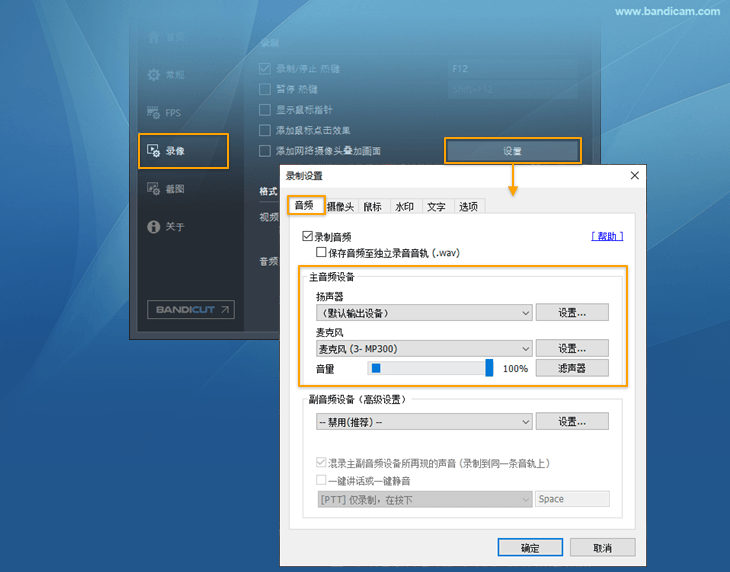
* 如果无法录制 [扬声器] 的电脑系统声音,请查看解决方法。
* 如果无法录制 [麦克风] 声音,请查看解决方法。
【手游录制中可以添加文字水印】
Bandicam 添加水印功能,在录制视频给视频添加文字的水印可以防止视频被别人肆意转载,同时让别人在观看视频的时候看到我们的水印又有用来做标记或者宣传品牌的功效。Bandicam 让您可以文字,日期,系统时间,录制时间,CPU使用率,内存,分辨率。» 添加文字水印的方法
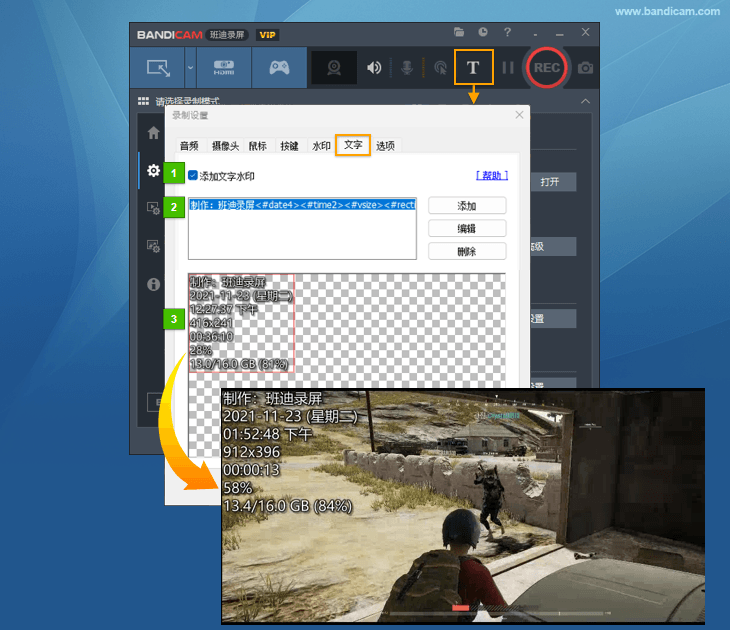
高级使用
- 老师如何制作教学视频?
- 编辑:用编辑软件编辑录制的视频(Vegas、Adobe Premiere、Pinnacle Studio)
- 录制电脑声音和麦克风声音
- 网络摄像头 + 麦克风同步录制
- 录制屏幕时如何局部放大缩小?
- 只录制特定声音
- Discord 连天软件录制的方法
- 采集卡 + 声音同步录制
- 手机作为电脑摄像头使用
- Bandicam 录制中调整音量方法
- 定时录制(高级使用任务计划程序)
- 放入摄像头画中画效果
- 屏幕画笔功能
- Bandicam 更改输出文件夹和 OneDrive 同步关闭的方法
- [副音频设备] 可以录制到同一条音轨上(或)两个分开录制
- 使用色度键抠像 (chroma key)
- 各种(视频/音频)编码器区别
- 电脑日志记录功能
- 高级权限设置(阻止删除权限)
- 电脑声音 + 我的麦克风声音 + 对方声音录制(QQ视频聊天录制)
- 录制 Windows游戏/应用(UWP)
- 【游戏录制模式】为以管理员身份运行(UAC)
- 录制多个显示器(每个显示器对应录制一个单独的文件)
- Bandicam 命令行参数使用方法
- Bandicam 所有选项设置导出和导入
- 硬件加速(NVIDIA、Intel、AMD)来提升Bandicam的录制能力
